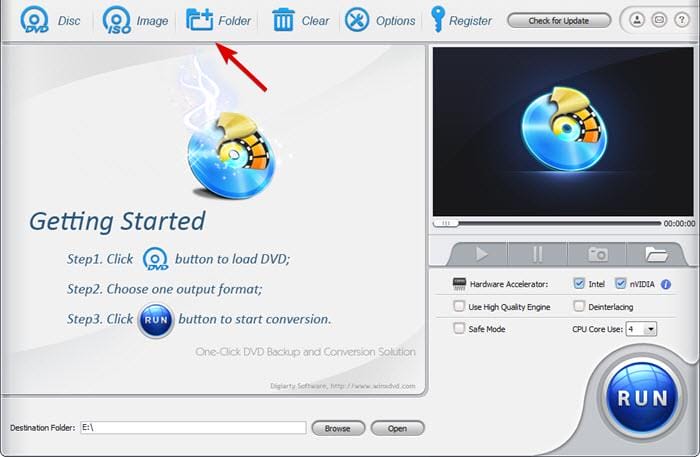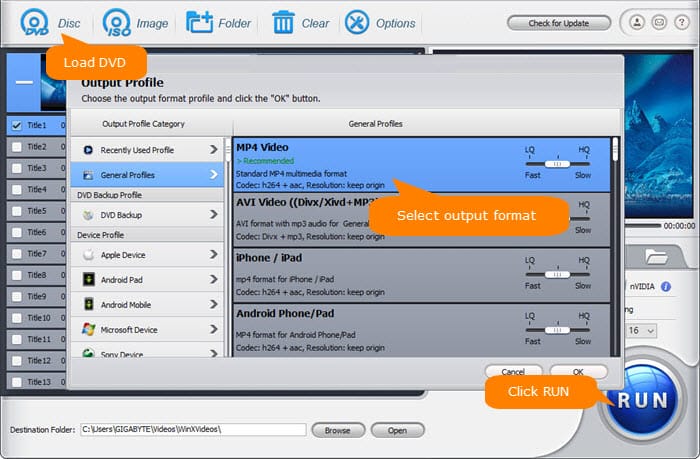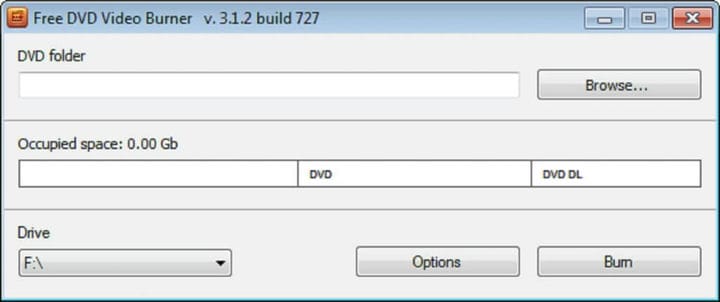Como reproduzir arquivos da pasta DVD Video_TS no Windows 10
Última atualização: 5 de janeiro de 2021
- Se você está se perguntando como reproduzir video_ts no Windows 10, você pode fazer isso de várias maneiras.
- Você pode tentar reproduzir arquivos video_ts no PC com software de terceiros que suporte o formato.
- Siga nossas etapas detalhadas para gravar o VIDE_TS em um DVD para uma solução rápida.
- Usar um programa ripador de DVD também permitirá que você reproduza facilmente os arquivos no seu PC.
Aqueles que baixaram filmes de sites de torrent podem ter visto as pastas Video_TS (stream de transporte de vídeo) no File Explorer. Video_TS é uma pasta que inclui dados de DVD para o filme baixado.
A pasta inclui três arquivos de dados Video_TS em uma de suas subpastas. Assim, alguns usuários podem se perguntar como eles podem reproduzir os dados do DVD TS após baixar os filmes.
Os usuários que encontraram esse problema também fizeram as seguintes perguntas:
- o que é video_ts
- como reproduzo arquivos video_ts no meu computador
- reproduzindo arquivos video_ts no pc
Aqui estão algumas maneiras fáceis de os usuários reproduzirem arquivos da pasta DVD Video_TS no Windows.
Como reproduzo arquivos da pasta DVD Video_TS?
1 Use Adobe Premiere Pro
O Adobe Premiere Pro permite que você faça muitas coisas com um arquivo de vídeo. Primeiro, ele pode reproduzir facilmente o vídeo e você pode realmente vê-lo.
Em seguida, você pode usá-lo para simplesmente convertê-lo para um formato diferente que seja nativamente compatível com o Windows ou outros reprodutores de mídia e permitir que outros desfrutem do conteúdo.
Você pode ir um pouco mais além e editar o vídeo. Por exemplo, você pode adicionar ou editar legendas e legendas ocultas. Ou você pode cortar o vídeo e remover partes desnecessárias.
Claro, opções avançadas estão disponíveis, como fazer alterações de cor, adicionar pequenos efeitos ou filtros ou juntar 2 ou mais arquivos de vídeo e combiná-los em um.
Também é grátis para testar por 7 dias inteiros para que você tenha bastante tempo para testá-lo.
⇒ Download Adobe Premiere Pro free here
2 Use WinX DVD Ripper
- Clique no botão Baixar agora na página do WinX DVD.
- Clique na configuração e instale o software.
- Abra o DVD do WinX.
- Clique em Pasta e selecione a pasta Video_TS que deseja converter.
![Como reproduzir arquivos da pasta DVD Video_TS no Windows 10]()
- Escolha Para MP4 como o perfil de saída.
- Clique em Procurar e selecione o destino da pasta convertida.
- Depois, clique em Executar.
![Como reproduzir arquivos da pasta DVD Video_TS no Windows 10]()
Nem todos os softwares de mídia suportam o formato Video_TS. Os usuários que precisam reproduzir arquivos Video_TS em reprodutores de mídia que não suportam o formato podem converter a pasta TS para o formato MP4.
WinX DVD é um software freeware para Windows com o qual os usuários podem converter pastas Video_TS em MP4s. Devido ao mecanismo exclusivo de verificação de título, ele suporta qualquer tipo de DVDs novos e antigos, incl. DVDs com 99 títulos e danificados.
Além disso, o software é um dos melhores gratuitos do mercado no momento, afirmando superar 95% de seus rivais em velocidade, ao mesmo tempo em que equilibra qualidade com baixo uso de CPU.
Assim, os usuários podem reproduzir arquivos Video_TS no VLC, convertê-los em MP4s e gravá-los em DVD para reprodução no Windows.
Este guia de software fornece mais detalhes sobre alguns dos melhores softwares de gravação de DVD com os quais você pode adicionar conteúdo de vídeo a DVDs.
3 Grave o Video_TS em um DVD
- Clique no botão Download na página Free DVD Video Burner para salvar o instalador do software em uma pasta.
- Em seguida, abra o arquivo de configuração do software para instalá-lo.
- Insira um DVD-RW vazio na unidade de DVD.
- Clique no botão Procurar para selecionar a pasta Video_TS para gravar em DVD.
- Selecione a unidade de DVD no menu suspenso Unidade.
- Em seguida, pressione o botão Gravar.
Os usuários podem gravar a pasta DVD Video_TS em um disco vazio. Os usuários precisarão de um disco DVD-RW vazio para gravar e de um software gravador de DVD.
Free DVD Video Burner é um software Windows direto, embora um tanto básico, para gravar uma pasta TS em um disco. Siga as diretrizes mencionadas acima para gravar um Video_TS em DVD com Free DVD Video Burner.
⇒ Baixe o gravador de DVD de vídeo grátis
4 Use o VLC Media Player
- Baixe o VLC Media Player.
- Abra o assistente de configuração do VLC para adicionar o software ao Windows.
- Em seguida, inicie o software VLC.
- Clique em Mídia no canto superior esquerdo da janela VLC para abrir esse menu.
- Selecione a opção Abrir pasta.
- Em seguida, selecione a pasta Video_TS para importar para o VLC.
- Pressione o botão Selecionar pasta.
- Em seguida, clique no botão Play para reproduzir o vídeo.
Os usuários do VLC podem reproduzir arquivos Video_TS sem gravá-los em DVD. O media player VLC suporta o formato Video_TS para que seus usuários possam reproduzir arquivos TS sem DVD.
⇒ Verifique o VLC Media Player aqui.